A History Brush (előzmény ecset) a Photoshop képretusáló eszközeinek egyik legsokoldalúbban használható tagja. Segítségével egy megváltoztatott, retusált kép korábbi képállapotát állíthatjuk vissza. Ez a hagyományos, lineáris szerkesztési folyamat helyett a nem-lineáris fotó feldolgozást is lehetővé teszi.
A szerkesztési folyamat során, a History (előzmény) paletta alkalmazása mellett, egyes képelemek tekintetében is visszanyúlhatunk az előzmény állapotok bármelyikéhez. Kreatívan alkalmazva, így szerencsésen keveredhet a „jelen” és a „múlt. Cikkünk az előzmény ecset alkalmazásának csak egy kis szeletét mutatja be. A későbbiekben további tippekben is találkozunk majd nevével.
Mintaképünkön a tarka tollas barátunkat szeretnénk még jobban kiemelni. Ezt oly módon tervezzük, hogy a kép többi része szürkeárnyalatos, a főtémaként szolgáló réce pedig színes „ruhát” kap.

Először is „tedd át” szürkeárnyalatosba (fekete-fehérbe) a képet. Ehhez az Image/Adjustments/Desaturate parancsot használd!
Most pillants jobb oldalra a History palettára, vagy ha nem aktív, akkor kattints a History fülre ! Láthatod, hogy a képpel végzett eddigi lépéseink külön sorokként jelennek meg. Jelen esetben a kép megnyitása, majd a Desaturate parancs alkalmazása látható, az eddig elvégzett két mozzanatként. A lépések sorainak bal oldalán kis négyzetes ikonhelyet látsz. Alapesetben a paletta tetején lévő nézőkép melletti ikonhelyben láthatsz egy ikont.
Bármely más lépés ikonhelyébe kattintasz az ikon oda vándorol. Ez jelöli a History Brush hivatkozását, tehát ezzel az ecsettel való festéskor az ikonnal jelölt lépéssornak megfelelő képállapotot festheted a meglévő képedbe.
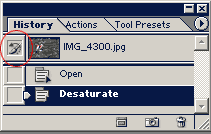
Nézzük meg ezt a gyakorlatban. Azt szeretnénk, ha a most fekete-fehér képünkben a főtémaként szolgáló réce az eredeti színeit kapná vissza a kép többi része viszont maradna szürkeárnyalatos. Az ikon ahhoz a lépéshez kell tennünk, ahol a récénk még színes volt.
Ez vagy a nyitóállapot, azaz a fölső nézőképecske, vagy az Open állapot. Tehát akár hagyhatjuk a jelenlegi állapotban is. Vigyázz ne magára a lépésre kattints, csak az ikonhelyre! Kijelölve a Desaturate, tehát a legutolsó lépés maradjon!
Most nyomj Y gombot, vagy az eszközpalettáról válaszd ki a képen látható ikont. Ez a History Brush.
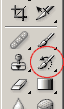
Az opcióinál állíts be egy közepesen nagy, lehetőleg lágy szélű, kör alakú ecsetet , majd ezzel kezdj el festegetni a réce tollain ! Esetünkben 20 pixel széleset használtunk, de nagy képnél alkalmazhatunk 40-50 pixeles ecsetet is.
Láthatod, hogy a tollak az eredeti színes árnyalataikat kapják vissza, a kép többi része viszont változatlan maradt.


